So beheben Sie, dass das Sennheiser Game One-Mikrofon nicht funktioniert [behoben]
Veröffentlicht: 2022-09-25Suchen Sie nach einer Anleitung zur Fehlerbehebung, wie Sie beheben können, dass das Sennheiser Game One-Mikrofon nicht funktioniert? Dann sind Sie auf der richtigen Seite gelandet. In diesem Blogbeitrag werden die besten und potenziellen Lösungen zur Behebung des Problems vorgestellt. Lesen Sie mehr für vollständige Informationen!
Sennheiser bietet eine große Auswahl an Kopfhörern oder Headsets, die von den meisten Musikliebhabern und Audiophilen ausgewählt werden. Sennheiser-Geräte haben eine bequeme Polsterung, die es den Benutzern ermöglicht, Headsets lange zu tragen. Und die meisten Leute aus der Gaming-Community bevorzugen eines der besten Headsets von Sennheiser, nämlich das „Game One Mic“.
Das Sennheiser Game One Mic ist ein Gaming-Headset mit hervorragender Klangqualität, komfortablem Design und geringer Netzwerklatenz. Darüber hinaus filtert sein Mikrofon auch viele Geräusche heraus. Obwohl es sich um eines der robusten Gaming-Headsets handelt, haben Benutzer Probleme mit dem Gerät. Wenn Sie auch einer von denen sind, deren Sennheiser Game One Mic nicht auf Windows-PCs funktioniert, dann ist dieser Artikel für Sie. Hier sind einige effektive und einfache Lösungen, damit das Headset wieder wie erwartet funktioniert.
Lösungen zur Behebung, dass das Sennheiser Game One-Mikrofon auf einem Windows-PC nicht funktioniert
Nachfolgend sind einige einfache Ansätze aufgeführt, mit denen Sie beheben können, dass das Sennheiser Game One Mic unter Windows 11, 10 oder älteren Versionen nicht funktioniert. Lassen Sie uns ohne weiteres Umschweife loslegen!
Lösung 1: Zugriff auf Mikrofon zulassen
Funktioniert Ihr Sennheiser Game One-Mikrofon nicht auf einem Windows-PC? Dann müssen Sie als allererstes überprüfen, ob Sie der Anwendung erlaubt haben, auf Ihr Mikrofon zuzugreifen. Unten ist, wie man das macht:
Schritt 1: Drücken Sie die Windows-Taste auf Ihrer Tastatur und geben Sie Mikrofon ein. Klicken Sie dann auf Datenschutzeinstellungen für das Mikrofon, um fortzufahren. 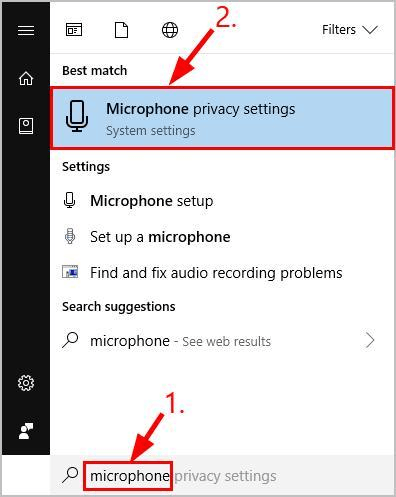
Schritt 2: Stellen Sie auf dem nächsten Bildschirm sicher, dass die Umschalttaste im Abschnitt Apps den Zugriff auf Ihr Mikrofon zulassen aktiviert ist. Diese Aktion ermöglicht Anwendungen den Zugriff auf Ihr Mikrofon. 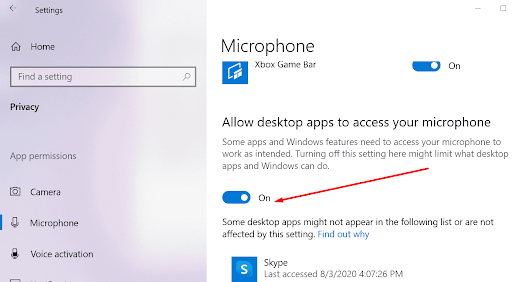
Schritt 3: Scrollen Sie durch den Abschnitt Auswählen, welche Apps auf Ihr Mikrofon zugreifen können, und vergewissern Sie sich, dass der Schalter für die Anwendung, in der Sie das Mikrofon verwenden, eingeschaltet ist. 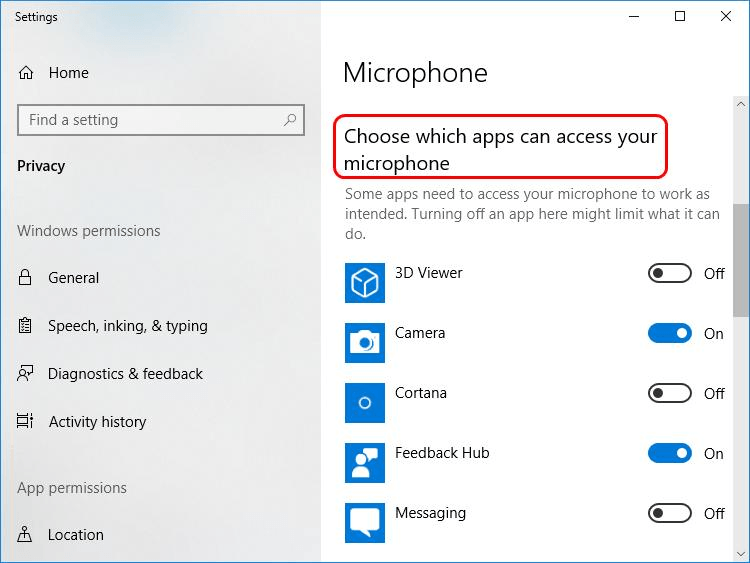
Wenn Sie fertig sind, versuchen Sie, auf Ihr Sennheiser Game One-Headset zuzugreifen, um zu überprüfen, ob das Problem behoben ist, dass das Sennheiser-Mikrofon nicht funktioniert. Wenn nicht, können Sie die nächste Lösung verwenden.
Lesen Sie auch: So beheben Sie, dass das Logitech G935-Mikrofon auf dem PC nicht funktioniert
Lösung 2: Aktualisieren Sie Ihren veralteten Audiotreiber
Veraltete, defekte, fehlerhafte oder fehlende Audiotreiber sind eine der häufigsten Ursachen für diese Unannehmlichkeiten. Sie sollten also immer sicherstellen, dass die Audiotreiber auf dem neuesten Stand sind. Die richtigen und kompatiblen Treiber finden Sie auf der offiziellen Website Ihres PC-Herstellers. Dies kann jedoch fehleranfällig und zeitaufwändig sein, da Sie nach echten Treibern suchen und diese manuell installieren müssen.
Wenn Sie also keine Zeit oder die erforderlichen technischen Fähigkeiten haben, um Treiber manuell zu aktualisieren, können Sie dieselbe Aufgabe automatisch mit Bit Driver Updater erledigen.
Bit Driver Updater ist eines der besten Programme zur Treiberaktualisierung, die auf dem Markt erhältlich sind. Die Software erkennt automatisch Ihr System und welche Windows-Betriebssystemversion Sie gerade verwenden, und stellt Ihnen später die neuesten Treiber entsprechend zur Verfügung. Sie können veraltete Gerätetreiber problemlos mit der kostenlosen Version oder der Pro-Version von Bit Driver Updater aktualisieren. Beachten Sie jedoch, dass die Pro-Version nur zwei einfache Klicks benötigt. Darüber hinaus erhalten Sie vollständigen technischen Support und eine 60-tägige Geld-zurück-Garantie. Hier ist alles, was Sie tun müssen:

Schritt 1: Laden Sie zunächst den Bit Driver Updater herunter und installieren Sie ihn.
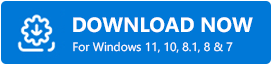
Schritt 2: Starten Sie Bit Driver Updater und klicken Sie auf die Schaltfläche Scannen. 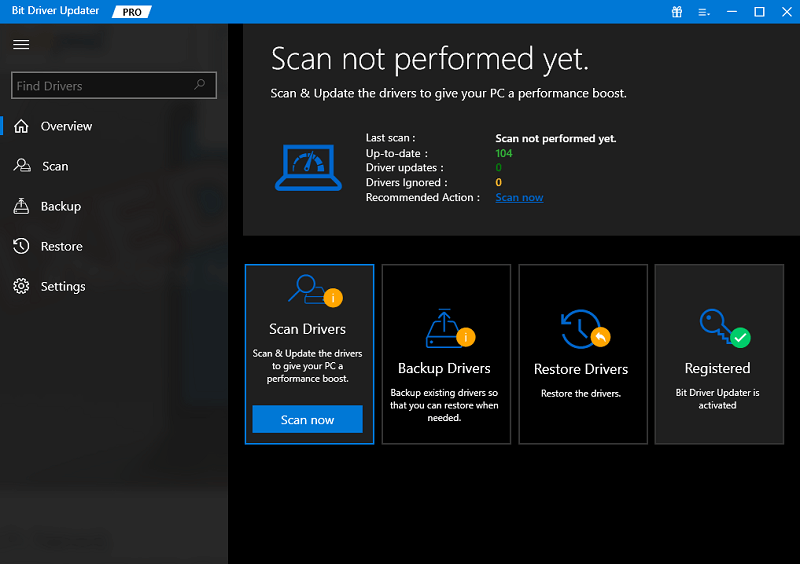
Schritt 3: Bit Driver Updater scannt dann Ihren PC nach veralteten oder fehlerhaften Treibern und erkennt alle problematischen Treiber.
Schritt 4: Klicken Sie auf Alle aktualisieren, um automatisch die richtige Version aller PC-Treiber zu installieren, die auf Ihrem System fehlen oder veraltet sind. Wenn Sie die kostenlose Version verwenden, klicken Sie auf die Schaltfläche Jetzt aktualisieren, die neben dem Treiber angezeigt wird, den Sie aktualisieren möchten. 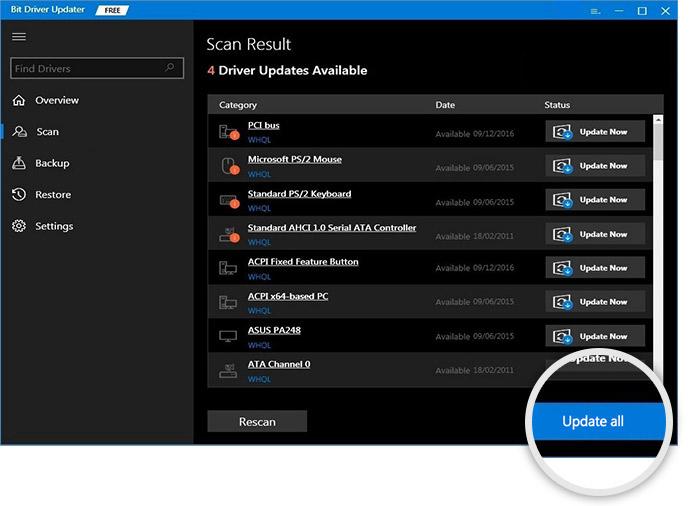
Wenn alles erledigt ist, starten Sie Ihr System neu und prüfen Sie, ob das nicht funktionierende Sennheiser-Headset-Mikrofon behoben ist. Wenn das Headset immer noch nicht wie erwartet funktioniert, fahren Sie mit den anderen Lösungen fort.
Lesen Sie auch: So beheben Sie, dass das Corsair HS35-Mikrofon nicht funktioniert
Lösung 3: Ändern Sie Ihre Audioeinstellungen
Windows selbst erkennt Ihr Mikrofon und legt es als Standardwiedergabegerät fest. Aber das passiert nicht immer, manchmal müssen Sie das Headset manuell als Ihr Standardgerät festlegen und auch die Lautstärke anpassen. Dies könnte Ihnen helfen, das Sennheiser Game One-Mikrofon zu reparieren, das unter Windows 11/10 nicht funktioniert. Folgen Sie den unteren Schritten:
Schritt 1: Suchen Sie das Sound-Symbol in der Taskleiste und klicken Sie mit der rechten Maustaste darauf.
Schritt 2: Klicken Sie dann auf Sounds. 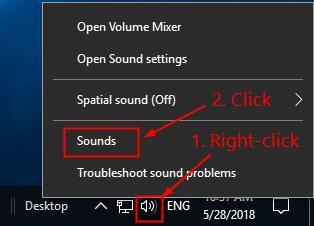
Schritt 3: Wechseln Sie danach zur Registerkarte Aufnahme und klicken Sie auf Ihr Sennheiser-Headset.
Schritt 4: Klicken Sie als Nächstes auf die Option Standard festlegen. 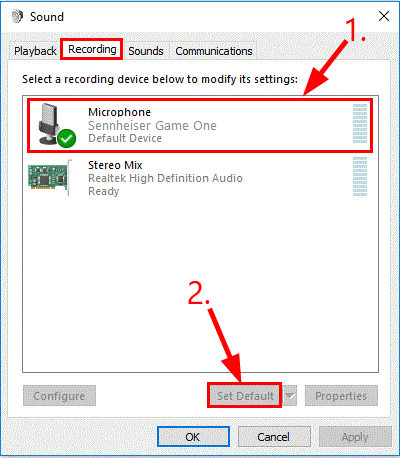
Schritt 5: Wenn Sie nun die Lautstärke einstellen möchten, wählen Sie Ihr Sennheiser-Headset aus und klicken Sie dann auf Eigenschaften. 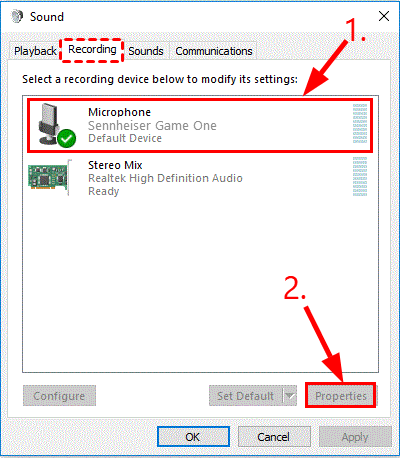
Schritt 6: Gehen Sie zur Registerkarte Pegel und ziehen Sie den Schieberegler für die Mikrofonlautstärke ganz nach oben.
Schritt 7: Klicken Sie abschließend auf OK, um die kürzlich vorgenommenen Änderungen zu übernehmen. 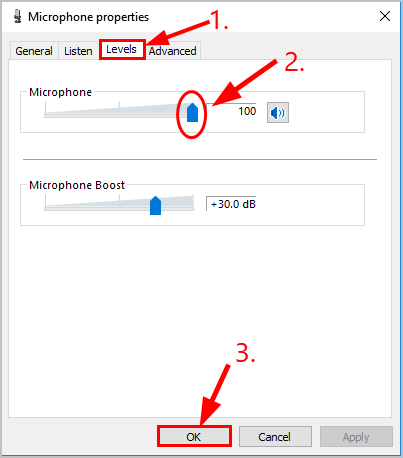
Nachdem Sie nun das Mikrofon als Standard-Wiedergabegerät und Tonpegel eingestellt haben, testen Sie Ihr Mikrofon und prüfen Sie, ob das nicht funktionierende Sennheiser Game One-Mikrofon behoben wurde. Wenn das Problem weiterhin besteht, versuchen Sie es mit einer anderen Lösung.
Lesen Sie auch: Tipps zur Behebung, dass das Overwatch-Mikrofon auf einem Windows 10-PC nicht funktioniert
Lösung 4: Hardwareprobleme beheben
Wenn keine der oben genannten Korrekturen Ihnen geholfen haben, das Sennheiser-Headset-Mikrofon zu beheben, das nicht funktioniert. Keine Sorge, es ist an der Zeit, dass Sie nach Hardwareproblemen suchen. Hier ist, wie?
- Überprüfen Sie Ihr Sennheiser-Headset auf lose Kabelverbindungen oder beschädigte Anschlüsse.
- Erwägen Sie, Ihr Sennheiser Game One-Headset an einen anderen Anschluss anzuschließen, und prüfen Sie dann, ob das Problem „Sennheiser-Mikrofon funktioniert nicht“ behoben ist.
Wenn Ihr Sennheiser-Mikrofon nicht funktioniert, liegt dies wahrscheinlich an physischen Problemen mit Ihrem Headset. Wenn dies der Fall ist, sollten Sie sich an den Anbieter des Headsets wenden, um weitere Unterstützung zu erhalten.
Lesen Sie auch: HyperX Cloud 2 Mic funktioniert nicht unter Windows 10
So beheben Sie, dass das Sennheiser Game One-Mikrofon nicht funktioniert: Erklärt
Wir hoffen, dass Sie jetzt keine Probleme mehr mit Ihrem Sennheiser Game One-Mikrofon haben. Die oben genannten Taktiken sind recht einfach und effektiv. Sie müssen sie nicht alle anwenden, gehen Sie einfach durch und wählen Sie diejenige aus, die für Sie am besten geeignet ist.
Möchten Sie Wörter hinzufügen? Wenn ja, teilen Sie bitte Ihre Vorschläge im Kommentarfeld unten mit. Darüber hinaus können Sie auch Ihre Fragen oder Zweifel fallen lassen. Wir helfen Ihnen auf jeden Fall bestmöglich weiter.
Für weitere technische Informationen können Sie unseren Newsletter abonnieren
